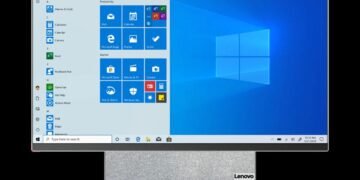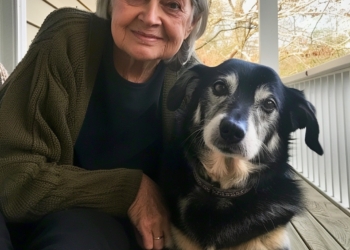[ad_1]
Vous souhaitez utiliser Copilot, l’assistant intelligent de Microsoft, mais vous ne savez pas comment vous y prendre ? Ne cherchez plus ! Dans ce tutoriel, nous vous expliquons les différentes méthodes qui vous permettent d’accéder et d’utiliser Microsoft Copilot, que ce soit sur votre ordinateur, votre tablette ou votre smartphone.
Qu’est-ce que Microsoft Copilot ?
Pour rappel, Copilot est l’assistant basé sur l’intelligence artificielle (IA) de Microsoft qui utilise le même modèle de langage que ChatGPT, l’agent conversationnel de la start-up OpenAI.
Microsoft, qui détient une part importante d’OpenAI, a évidemment implémenté Copilot dans plusieurs de ses produits. Vous pouvez le trouver dans le navigateur Edge, dans le moteur de recherche Bing, sur Windows 11 et même dans des programmes comme Word, Excel ou PowerPoint.
Utiliser Copilot est simple. Vous pouvez lui parler par écrit ou oralement, et grâce à la technologie de l’intelligence artificielle, il est capable de comprendre et de répondre à vos questions. Que vous ayez besoin d’aide pour rédiger quelque chose ou que vous recherchiez des informations, Copilot est là pour vous aider. De plus, il peut adapter son langage pour le rendre plus formel, convivial ou même créatif, selon ce que vous préférez.
De plus, Copilot fournit des liens vers des sites Web pour indiquer d’où il obtient ses informations. Et cela ne se limite pas aux textes : grâce à l’intégration de Dall-E, un autre outil OpenAI, Copilot peut également générer des images selon vos critères.
Bref, Microsoft Copilot est un outil très utile qui utilise l’IA pour vous aider dans diverses tâches, que ce soit sur votre ordinateur, smartphone ou tablette.
Pour utiliser Microsoft Copilot, plusieurs méthodes s’offrent à vous. Voyez plutôt.
Méthode n°1 : Sur le site officiel de Microsoft Copilot
- Ouvrez votre navigateur web habituel (Chrome, Firefox, Edge ou autres).
- Allez à l’adresse : https://copilot.microsoft.com/
- Cliquez sur le bouton « Connecter ».

- Connectez-vous à votre compte Microsoft.
- Commencez à discuter avec l’assistant Microsoft Copilot AI.

Méthode n°2 : Utilisation du navigateur Web Microsoft Edge
- Ouvrez le navigateur Microsoft Edge sur votre PC.
- Dans la barre latérale droite, cliquez sur l’icône Copilot.

- Vous verrez le panneau latéral Copilot apparaître à droite de l’écran. La zone de saisie inférieure vous permet de discuter avec l’IA.

Méthode n°3 : depuis l’application mobile Microsoft Copilot
Au moment de la rédaction de cet article, l’application Microsoft Copilot n’est disponible que sur Android. Cependant, une version pour iOS (iPhone) est actuellement en développement et devrait être prochainement disponible.
- Ouvrez l’application Play Store sur votre appareil Android.
- Recherchez l’application Microsoft Copilot ou cliquez sur ce lien pour un accès direct.
- Appuyez ensuite sur le bouton « Installer ».
- Lancez l’application Copilot.
- Appuyez sur le bouton « Continuer ».
- Vous pouvez désormais converser avec l’intelligence artificielle de Microsoft (ou plutôt celle d’OpenAI) par écrit ou oralement.

Méthode n°4 : depuis Windows 11
Avant de commencer, assurez-vous de disposer de la version la plus récente de Windows 11, en particulier la version 23H2. Pour vérifier votre version actuelle, ouvrez l’application « Paramètres ». Une fois à l’intérieur, cliquez sur « Système » qui se trouve dans le menu de gauche, puis sélectionnez « Informations système » dans la partie droite de la fenêtre. Si vous n’êtes pas à jour, pas de problème : rendez-vous dans « Windows Update » qui se trouve également dans les « Paramètres » pour mettre à jour votre système.
De plus, vous devez utiliser un compte Microsoft et non un compte local sous Windows 11, auquel cas seul le navigateur Microsoft Edge s’ouvrira.
Une fois ces prérequis remplis, vous êtes prêt à lancer Microsoft Copilot. Voici comment procéder :
- Appuyez simultanément sur les touches gagner + R. pour ouvrir la boîte de dialogue Exécuter.
- Dans la boîte de dialogue Exécuter, tapez la commande suivante et validez avec la touche Entrée ou cliquez sur « OK ».
microsoft-edge://?ux=copilot&tcp=l&source=taskbar
- Vous verrez le panneau latéral Copilot apparaître à droite de l’écran. La zone de saisie inférieure vous permet de communiquer avec l’IA.

[ad_2]
Source link